je vais éssayer y'a plen de truc interresssant
Forum
#52 Le 15-11-2009 à 22h08
Voila un tuto de banniere avec photoshop.
Cest vraiment drole , ca vaut l'coup ^^
http://www.youtube.com/watch?v=HOeBGrvERVo&feature=related
#53 Le 16-11-2009 à 17h36
c'est super ce topic ! merci beaucoup ! mimi03
#54 Le 16-11-2009 à 18h42
quelqu'un peut fair un tuto pour mettre de la couleure a une image et pas enlever les trait d'origine je croie que il faut un masque (je sais pas si j'ai bien expliquer dsl )
Merci d'avance (L)
#55 Le 16-11-2009 à 18h45
Kanelliza, je n'ai pas Toshop, mais j'ai quand même eut la curiosité d'aller voir ton tuto.
C'est vrai qu'il est vraiment drôle  . Et on peut faire certaines chose qui sont proposer avec Tofiltre aussi, donc c'est utile.
. Et on peut faire certaines chose qui sont proposer avec Tofiltre aussi, donc c'est utile.
Sakura, c'est une méthode de colorisation que tu veux...? Je ne suis pas très douée pour ce genre de chose mais je veux bien tenter de t'expliquer les bases.....
Sinon, pour ceux qui ont Photofiltre et qui veulent créer un effet "sous-marin" sympa, je propose un de mes tuto pour créer quelque chose dans le genre là:
A partir de 2 images dans le genre là: (arrangez vous pour qu'elles soient de la même taille, c'est plus pratique.)

D'abord, créer une nouvelle image ("fichier", "nouveau") de la même taille que vos images de départ. Puis peindre toute l'image en noir avec l'outil "pinceau", si vous avez du temps à perdre, ou alors "l'outil remplissage".
[Je vous met pas de dessin, je pense que vous savez à quoi ressemble une image toute noire]
Ensuite, faire une sélection d'un peu plus de la moitié supérieure de l'image noire.
Puis aller dans "filtre", "couleur", "dégradé".
Régler: Monochrome, couleur blanche, de haut en bas, opacité 100%.
Normalement, ça vous donne un truc qui ressemble à ça:
Puis copier cette image, aller sur l'une de vos première image (celle qui représente l'eau, l'herbe, les nuages ou je ne sais quoi encore)
Puis faire "édition", "collage spécial", "assembler le collage" (assemblez en haut)
Puis faites une rotation à 90° horaire.( )
)
Copiez ensuite cet ensemble.
Allez sur l'image où il y a votre perso (moi, j'ai choisis un chat, parce que c'est troop mimi!)
Allez dans "édition", "collage spécial" puis "image et masque associé".
Faites une rotation à 90° antihoraire.( )
)
Puis arrangez vous pour que ça fasse joli!!
Et voilàà! Enjoy!! mimi04
En fait, cette méthode de "fondu" est super pratique, mais elle ne marhce (ne me demandez pas pourquoi) que si le masque (le truc noir et blanc) et à droite de l'image à "fondre".
Voilà, mais bon... C'est utile quand même ^^
Dernière modification par Tizazar (Le 16-11-2009 à 18h46)
#56 Le 16-11-2009 à 18h50
Euh je sais pas trop pasque j'avais vu sa sur un forum mais je ne le trouve plus alors je regarde si quelqu'un connait =S
#57 Le 16-11-2009 à 19h55
cha-cha3 a écrit :
Excusez moi mais vous parlez tous de 5 c4d ou de 7 c4d mais c est quoi ? :d
Des c4d ce sont des fonds fait pour Photofiltre ou Photoshop suivant ta recherche sur google, mozilla...
Ce sont des images comme celle là: --image supprimée--
Bonjour!
Voici un tuto sympa fait by me lol!
Je vais l expliquer étapes par étapes ne vous inquiétées pas!
Tuto pour faire un texte en dégradé:
étape 1):
On fait: Fichier, Ouvrir et vous choisissez l image qui vous plaît! ( moi je suis partie d une image sombre pour que ce que je fait ce vois ).
étape 2):
Quand vous avez sélectionnez votre image ( de préférence sombre ), cliquer 2 fois sur ce bouton, puis deux fois sur celui ci --image supprimée--
étape 3):
Quand vous avez fait ça, vous aller dans le bouton " PhotoMasque " ( celui ci )~~> --image supprimée--
étape4):
Dans les masques proposés par Photofiltre vous choisissez celui de votre choix ( moi j ai pris les paillettes qui m ont servit à faire la bannière animée de Yukii-chan qui est dans ce topic parce que j adore ce masque ^^ ) : Vous les mettez de préférence blanche ou une couleur TRÈS CLAIRE parce que sinon elle ne se verront pas! ( faites comme sur les étapes entourée )~~> --image supprimée--
étape 5):
Répétez l étape 4, 3 fois!
étape6):
Si vous aimez qu il y ai beaucoup de paillettes vous faites " Étirer le masque " comme ceci~~> --image supprimée--
étape 7):
Si les contours sont trop net, j ai une astuce pour vous! Vous cliquez sur le bouton " Adoucir " 1 fois ou 2: 1 fois si vos contours sont net mais pas trop et 2 si ils sont trop net. ( moi j ai fais 2 fois parce que mes contours étaient trop net )~~> Avant:--image supprimée--, Après: --image supprimée--
étape 8):
Ajouter du texte /!si vous voulez!/! ( Moi j en est mis un en dégrader violet foncé et bleu ciel ) que voilà~~> --image supprimée--
BONUS
Si vous voulez faire un texte comme moi voici les étapes: 1) Vous tapez votre texte dans ce bouton~~> --image supprimée--
2) Voici la fenêtre qui s ouvre~~> --image supprimée--
3) Tapez votre texte( Moi c est " FEERIQUE " )~~> --image supprimée--
4) NE cliquez SURTOUT PAS sur " OK " mais sur " Transformer en sélection "~~> --image supprimée--
5) Quand vous avez cliquez sur " Transformer en sélection " un texte en pointiller apparait~~> --image supprimée--
6) Cliquez sur ce bouton~~> --image supprimée--
7) Voici la fenêtre qui apparait~~> --image supprimée--
8) Cliquez sur " OK " et voici votre texte en dégrader!~~> --image supprimée--
9) Cliquez en dehors de l image pour validez votre texte ( PS: j ai changer les couleurs parce que sinon il ne se voyait pas )~~> --image supprimée--
Et voilà votre image est prête! Après vous pouvez rajouter des trucs...

En voilà un autre!
Tuto pour prédécouper un render ou faire un fond en transparence!:
étape 1) Ouvrir Photofiltre puis ouvrez votre render ( pour moi ça sera Nana )
--image supprimée--
étape 2) Cliquez 3 fois sur ce bouton: -- Image supprimée -- ( si sa devien trop flou cliquez une ou plusieurs fois sur ce bouton ).
Voilà le résultat TEMPORAIRE! --image supprimée--
étape 3) Cliquez 4 fois ou moins sur ce bouton ( il s appelle " Antipoussière" )
étape 4) Cliquez 2 fois sur ce bouton ( surligner en jaune ) : --image supprimée--
étape 5) Cliquez 4 fois sur ce bouton ( surligner en jaune ) :
--image supprimée--
étape 6) Cliquez 5 fois sur ce bouton ( surligner en jaune ) :
--image supprimée--
étape 7) Cliquez 5 fois sur ce bouton ( surligner en jaune ) :
--image supprimée--
Voilà le résultat TEMPORAIRE! --image supprimée--
DEUX manières pour pré-découpé le render!
1ère ( que j utilise le plus souvent mais qui est longue ) :
étape 8) Cliquez sur le bouton qui forme une flèche avec une boucle:
--image supprimée--
étape 9) Faite tout le contour du render: -- Image supprimée --
193335mnqyz.png[/img] Puis faites un copier/coller et aller sur votre image de fond et arranger le truc avec des brush...
2ème ( moins longue mais pour moi elle a été longue car j ai fait pixel par pixel pffiou lol ):
étape 10) sélectionnez le fond du render SEUL avec la baguette magique!
étape 11) Remplissez le avec le pot avec une couleur que vous voulez ( moi j ai pris noir pour les couleur du render ressorte bien )
étape 12) Cliquez sur ce bouton: --image supprimée--
étape 13) ( image ) : --image supprimée--
Dernière modification par Laila007 (Le 19-12-2009 à 02h16)
#58 Le 10-12-2009 à 18h29
Je ne réponds pas aux mp mimi03 mimi03 mimi03 dsl mes je repond des que je peux parsek je trovaille en se moment mimi04 mimi04
#59 Le 10-12-2009 à 18h33
Kitty-love Tache de surveiller ton langage avant de répondre aux MP envoyés
#60 Le 10-12-2009 à 19h46
Stelle tes conseil sont si judicieux, mais c'est quoi un c4d et ou les prendres ou alors ou les ouvrir ?? 
#61 Le 11-12-2009 à 19h35
Jiina-P0owaa: J ai expliquer plus haut ce que c est un c4d!
Pour les prendre, tu peux aller sur Google Image par exemple et tu tape " Images de c4d pour photofiltre " et tu en trouveras pleins!
Je vous en donne en exemple! ( celui d origine donc trouvé sur Internet )
( celui d origine donc trouvé sur Internet )
--image supprimée--( celui que j ai un peu modifiée )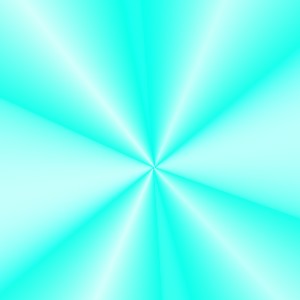 ( celui d origine )
( celui d origine )
--image supprimée--( celui qui est modifié ) ( l original )
( l original )
--image supprimée--( le modifié ) ( celui d origine )
( celui d origine )
--image supprimée--( celui qui a été modifié )
Voilà j espère qu ils vous plairont!
Dernière modification par Laila007 (Le 12-12-2009 à 01h37)
#62 Le 20-12-2009 à 17h19
Comment incruster une image ?
1-Ouvrez votre fond, un nouveau document de la même taille et votre render.
--image supprimée--
--image supprimée--
--image supprimée--
2-Prenez l outil baguette magique --image supprimée--> Selectionnez le fond du render > Inverser la selection > Copier >
Coller le sur le nouveau document > Dupliquez-le
Vous vous retrouvez avec ça:
--image supprimée--
--image supprimée--
--image supprimée--
3-Faites comme ici--image supprimée-- > Reprennez l outil baguette magique --image supprimée-- et Selectionnez le fond blanc sur un des deux render > Effacer > Inversez la selection et inversez les couleurs --image supprimée-- > Effacer
--image supprimée--
4-Prennez l outil Polygone --image supprimée-- > Faites le tour du render de l interrieur, comme ci-dessous
--image supprimée--
5-Inverssez la selection > Effacer
--image supprimée--
6-Filtre > Effet d optique > Flou gaussien > 13 pixel
--image supprimée--
7-Copier la forme flou > Placez vous sur votre fond > Eddition > Collage spécial > Assembler le collage > Droite
--image supprimée--
8-Copier > Placez vous sur le render qui a été dupliqué > Eddition > Collage spécial > Image et masque associés
--image supprimée--
Résultat:
--image supprimée--
Dernière modification par mllexHell (Le 20-12-2009 à 18h19)
#63 Le 20-12-2009 à 18h10
Je comprends pas pourquoi il y a 3 images à l'étape 2) ?
#64 Le 20-12-2009 à 18h17
Ton nouveau document a été dupliqué donc il y en a 2 + ton fond
Et dans l'étape 1 je n'ai pas mis le render et le nouveau doc' attend je les rajoute (:
Dernière modification par mllexHell (Le 20-12-2009 à 18h22)
#65 Le 20-12-2009 à 18h35
Je t'adore MllexHell !! 
Grace a toi je vais pouvoir faire de belles bannieres !! 
#66 Le 20-12-2009 à 19h06
mllexHell a écrit :
Ton nouveau document a été dupliqué donc il y en a 2 + ton fond
Et dans l'étape 1 je n'ai pas mis le render et le nouveau doc' attend je les rajoute (:
Merci beaucoup!
#67 Le 20-12-2009 à 20h17
La technique qu'a utilisé MllexHell n'est pas adapté enfin rarement, car cela dépend des renders, parfois on peut pas réussir la sélection si on a une image au complet ( render+fond) donc faut faire très attention, Niveau découpage et tout par contre le résultat reste généralissime ^^ bravo
#68 Le 20-12-2009 à 22h35
Oui il faut un fond. Handicape c'est quand tu prends un render et qu'il n'a pas de fond ( donc qui est transparent ) là on peut pas en rajouter!Donc si tu veux trouver un render avec un fond tu marque " Images de render avec fond " ou simplement " Images de render "
#69 Le 21-12-2009 à 21h07
mllexHell a écrit :
Comment faire un effet miroir ?: deux façon de faire un effet miroir, un avec le plugin et l autre sans.
AVEC LE PLUGIN:
Pour téléchargé le plugin c est ici,
et voici un tuto qui explique comment mettre un plugin.
1) Ouvrez votre image:
--image supprimée--
2) Image > Module externe > effet miroir
--image supprimée--
3) Assembler à droite
--image supprimée--
Résultat:
--image supprimée--
On peut aussi continué, en le faisait vers le bas:
--image supprimée--
_________________________
SANS LE PLUGIN:
1) Ouvrez votre image:
--image supprimée--
2) Clique droit > copier
3) image > symétrie horizontal
--image supprimée--
Sa devrait donné ceci:
--image supprimée--
4) Édition > Collage Spécial > Assembler le collage
--image supprimée--
5) choisir gauche ou droite.
Résultat:
--image supprimée--
Salut,
Moi c est bizzarre ya pas module externe dans mon photophiltre !

#70 Le 22-12-2009 à 14h08
Stelle > Oui j avais oublié de le précisé, Merci 
Ccropmimi >
Coucou,
Tu as téléchargé le(s) plugin(s) ? Et tu les as décompressé ?
Si oui, tu as dû oublier cette étape:
Outils > Préférences
--image supprimée--
Navigue jusqu à "Barre des modules" > Selectionne tous les modules > Ok
--image supprimée--
Et puis redémarre photofiltre 
Dernière modification par mllexHell (Le 22-12-2009 à 14h10)
#71 Le 22-12-2009 à 21h29
[/url][/url]mllexHell a écrit :
Stelle > Oui j avais oublié de le précisé, Merci
Ccropmimi >
Coucou,
Tu as téléchargé le(s) plugin(s) ? Et tu les as décompressé ?
Si oui, tu as dû oublier cette étape:
Outils > Préférences
--image supprimée--
Navigue jusqu à "Barre des modules" > Selectionne tous les modules > Ok
--image supprimée--
Et puis redémarre photofiltre
Oui, mais j ai rien, voila la preuve :
--image supprimée--
J en ai marre de ce photophiltre !

#72 Le 22-12-2009 à 21h46
Tu as peut être dû te trompé de dossier : / ...Sinon je sais pas >.<
#73 Le 22-12-2009 à 22h29
Bah j ai été là où tu as dit et voilà ce que ça me met: --image supprimée--
#74 Le 23-12-2009 à 15h24
mllexHell a écrit :
Tu as peut être dû te trompé de dossier : / ...Sinon je sais pas >.<
Mais je sais pas, j'y arrive pas !!
J'en ai marre de cette pourriture de photophiltre !!!

#75 Le 23-12-2009 à 18h05
Laila007 a écrit :
Lol Ccropmimi!
Mais j ai une question te concernant!
Comment tu as fait pour faire le rond de la faq et aussi de sorte à ce qu on clique dessus stp?
voila un tit tuto mais j ai pris photophiltre studio, mais c est pareil ! :
--image supprimée--
Désolé si tu comprend pas !

Le numero 1 c est tout dabord ect ...
Numéro 2 : Ensuite tu commences ect ....
Numéro 3 : ceux qui te donnera ce résultat
numero 4 : Puis après tu prend une image ect ...
Merci stelle pour ton expliquation, grace a toi, j ai réussit a faire ça !
--image supprimée--
Des avis ??
Dernière modification par ccropmimi (Le 23-12-2009 à 18h11)





